oppo手机时间怎么调?详细步骤教你快速校准时间。
如何调整OPPO手机时间:详细指南与常见问题解决
在日常生活中,手机时间的准确性至关重要,无论是日程安排、闹钟提醒还是网络同步,都依赖正确的时间设置,OPPO作为全球知名的智能手机品牌,其系统提供了便捷的时间调整功能,本文将详细介绍OPPO手机调整时间的方法,包括系统设置、自动同步、时区调整以及常见问题解决,帮助用户轻松掌握时间管理技巧。

通过系统设置手动调整时间
对于需要手动调整时间的用户,OPPO手机的“设置”菜单提供了直观的操作路径,以下是具体步骤:
- 进入设置菜单:在手机桌面找到“设置”应用(齿轮图标),点击进入。
- 选择系统设置:向下滑动,找到“系统管理”或“类似名称的选项”(不同系统版本可能略有差异),点击进入。
- 找到日期和时间选项:在系统管理菜单中,选择“日期和时间”或“时间和日期”。
- 关闭自动时间获取:默认情况下,“自动提供时间”或“自动确定时间”选项是开启的,点击关闭它。
- 手动设置时间:关闭自动同步后,即可手动调整“日期”和“时间”,通过上下箭头或数字键盘输入正确信息。
- 保存设置:完成调整后,系统会自动保存更改,无需额外操作。
注意事项:手动调整时间后,系统将不再自动同步网络时间,需用户自行维护准确性。
开启自动时间同步功能
OPPO手机支持通过网络自动同步时间,这是推荐的方式,能确保时间始终准确,操作步骤如下:
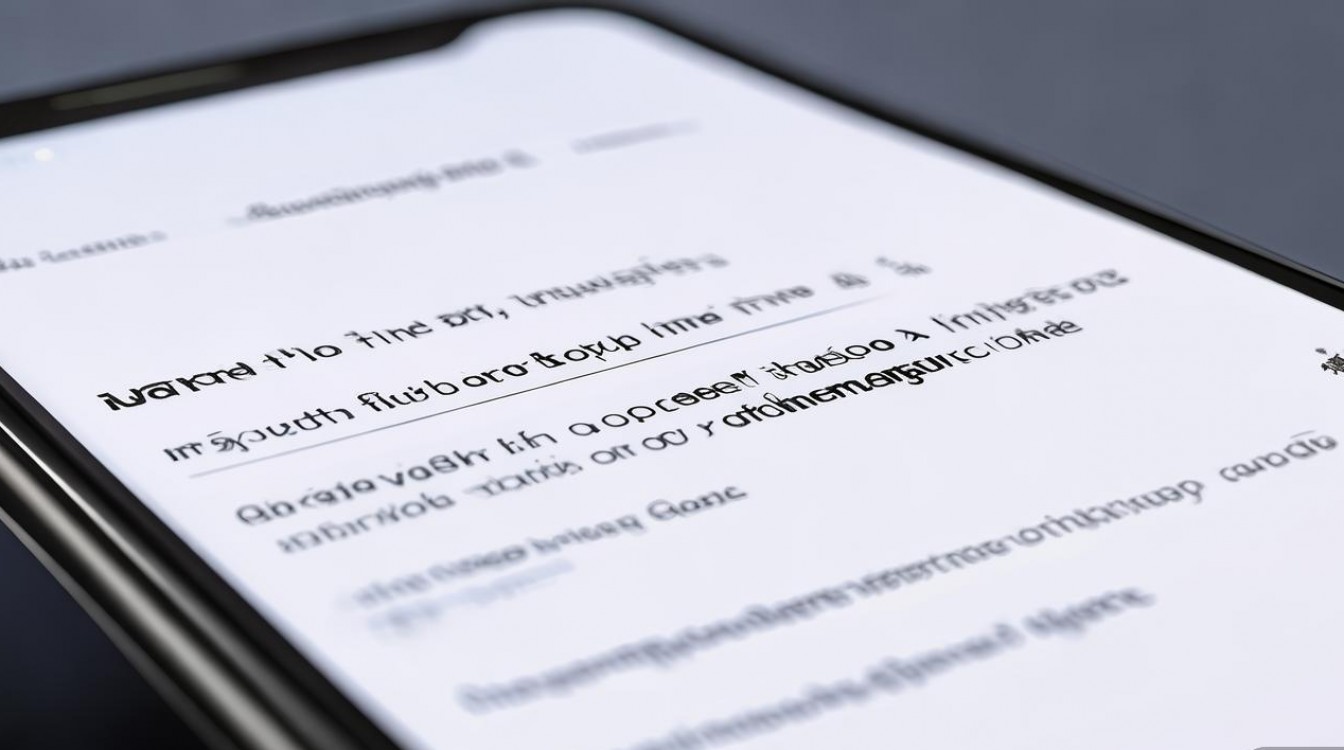
- 进入日期和时间设置:同上文路径,打开“设置”>“系统管理”>“日期和时间”。
- 开启自动同步:找到“自动提供时间”或“使用网络提供的时间”选项,点击开启右侧开关。
- 确认网络连接:确保手机已连接Wi-Fi或移动数据,系统会自动从NTP(网络时间协议)服务器获取标准时间。
优势:自动同步功能可避免因手动操作导致的误差,尤其适合频繁跨时区出行的用户。
调整时区以适应跨时区需求
当用户跨国或跨时区旅行时,调整时区比单纯修改时间更高效,OPPO手机支持自动时区检测和手动设置:
- 自动时区检测:在“日期和时间”设置中,开启“自动提供时区”或“自动确定时区”选项,手机会根据地理位置自动切换时区。
- 手动设置时区:关闭自动检测后,点击“时区”选项,从列表中选择当前所在时区(如“Asia/Shanghai”)。
示例:从中国前往美国,开启自动时区检测后,手机会自动切换至“America/New_York”时区,无需手动调整时间。
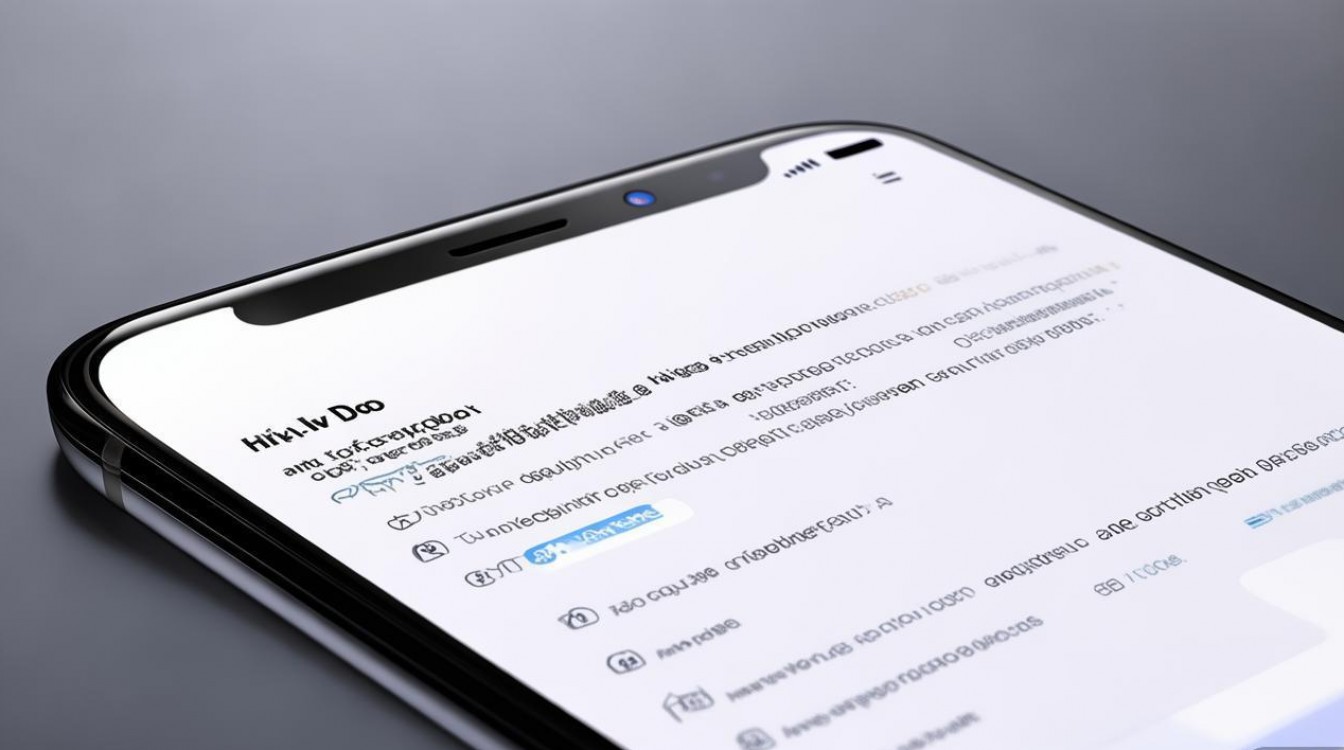
使用快捷方式快速调整时间
对于部分OPPO机型(如ColorOS 13及以上版本),系统支持通过快捷面板或下拉菜单快速调整时间:
- 下拉通知栏:从屏幕顶部向下滑动,打开通知栏。
- 长按时间显示区域:在锁屏界面或主屏幕,长显示的时间区域,可能直接进入时间设置界面。
- 选择“设置时间”:在弹出的菜单中,点击“设置时间”或类似选项,跳转至系统设置页面。
此方法适合希望快速访问时间设置的用户,减少操作步骤。
常见问题及解决方法
在调整OPPO手机时间时,用户可能会遇到以下问题,以下是解决方案:
| 问题 | 可能原因 | 解决方法 |
|---|---|---|
| 时间无法自动同步 | 未开启自动时间获取;网络连接异常 | 检查网络设置,确保Wi-Fi或移动数据正常;在“日期和时间”中重新开启自动同步。 |
| 时区未自动切换 | 自动时区检测未开启;GPS定位未授权 | 开启“自动提供时区”;在“设置”>“定位服务”中允许应用使用位置信息。 |
| 手动调整后时间恢复默认 | 系统更新或第三方应用干扰 | 尝试重启手机;检查是否有第三方时间管理应用,并关闭其权限。 |
| 24小时制/12小时制切换不符需求 | 系统语言或格式设置问题 | 在“设置”>“系统”>“日期和时间”中,选择“时间格式”进行调整。 |
时间设置的高级选项
部分OPPO机型还提供了高级时间管理功能,满足个性化需求:
- 24小时制切换:在“日期和时间”设置中,可切换12小时制(AM/PM)或24小时制显示。
- 世界时钟:通过“时钟”应用添加多个城市的时间,方便国际商务或旅行用户查看不同时区时间。
- 秒表与倒计时:在“时钟”应用中,还可使用秒表、倒计时等功能,提升时间管理效率。
调整OPPO手机时间是一项简单但重要的操作,无论是手动设置、自动同步还是时区管理,都能通过系统设置轻松完成,建议用户优先开启自动时间同步功能,以确保时间的准确性;在跨时区移动时,利用自动时区检测避免手动调整的麻烦,如遇问题,可参考本文提供的常见问题解决方案,或联系OPPO官方客服获取进一步支持,通过合理设置和管理手机时间,用户可以更高效地安排日常生活和工作。
版权声明:本文由环云手机汇 - 聚焦全球新机与行业动态!发布,如需转载请注明出处。












 冀ICP备2021017634号-5
冀ICP备2021017634号-5
 冀公网安备13062802000102号
冀公网安备13062802000102号